在我们使用电脑的时候,我们都会把一些软件图标放在桌面上方便操作。不过最近就有用户遇到电脑桌面上的图标不见了的情况,很多用户问小编电脑桌面上的图标不见了怎么办。那么今天小编就来教教大家电脑桌面上的图标不见了怎么解决。下面就让我们一起来看看吧!!!
电脑桌面上的图标不见了的解决方法:
1、右击桌面空白处,点击查看,点击显示桌面图标即可。
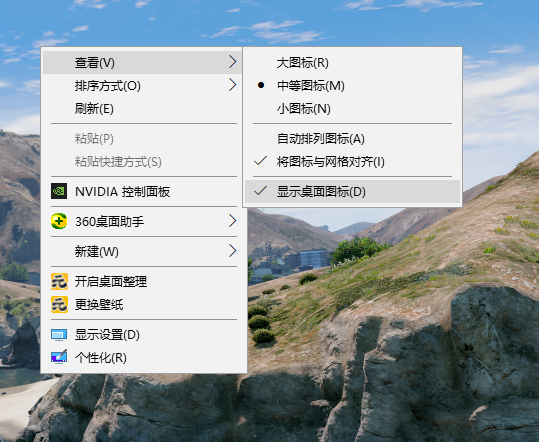
2、双击打开我的电脑——点击桌面——右击我们想要的软件,点击创建快捷方式即可。
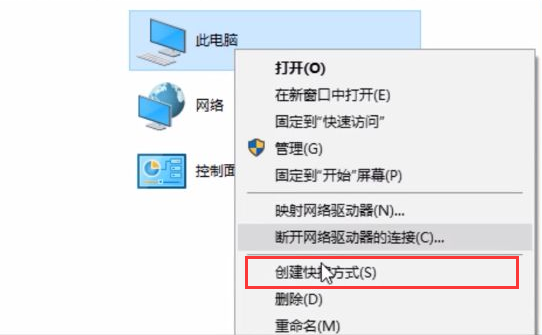
3、按下“Ctrl+Shift+Esc”,调出任务管理器。
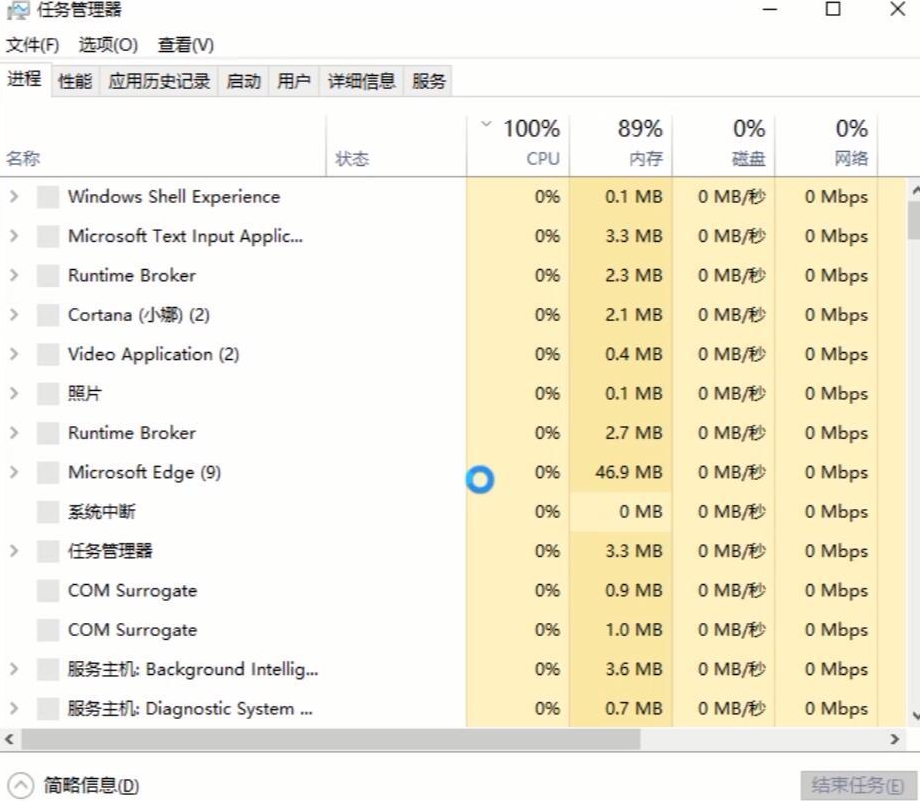
4、点击文件,点击运行新任务。
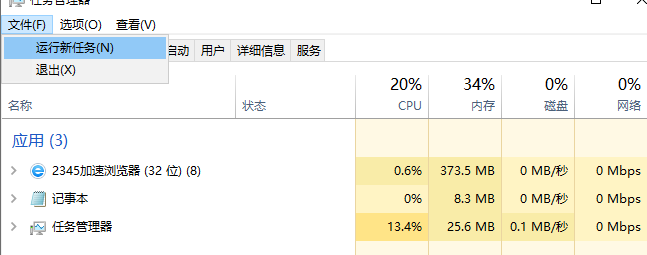
5、输入“explorer”,点击“确定”即可看到图标。
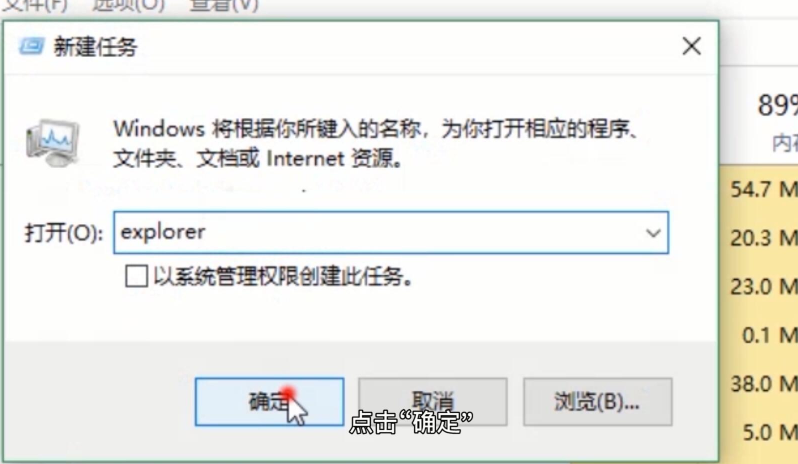
以上就是关于电脑桌面上的图标不见了怎么办的解决方法啦!!!希望能够帮助到大家!!!
Copyright ©2018-2023 www.958358.com 粤ICP备19111771号-7